Publicité
 Il y a quelques semaines, j'ai écrit un article dans lequel je décrivais quelques fonctionnalités Microsoft tue enfin Windows VistaMicrosoft placera bientôt Windows Vista dans la poubelle de l'histoire. Donc, si vous utilisez Vista, le moment est venu de passer à une version plus récente de Windows. Choisissez votre poison! Lire la suite J'ai particulièrement aimé Vista. Cependant, dans les commentaires de Justin et anob a souligné que quelques-unes des caractéristiques que j'avais mentionnées étaient pas maintenant Spécifique à Vista.
Il y a quelques semaines, j'ai écrit un article dans lequel je décrivais quelques fonctionnalités Microsoft tue enfin Windows VistaMicrosoft placera bientôt Windows Vista dans la poubelle de l'histoire. Donc, si vous utilisez Vista, le moment est venu de passer à une version plus récente de Windows. Choisissez votre poison! Lire la suite J'ai particulièrement aimé Vista. Cependant, dans les commentaires de Justin et anob a souligné que quelques-unes des caractéristiques que j'avais mentionnées étaient pas maintenant Spécifique à Vista.
J'ai décidé qu'il était temps de m'apprendre à vraiment utiliser l'une des meilleures nouvelles fonctionnalités de Vista »¦ Windows Search.
Ouais, je sais »¦ wow, des trucs excitants. Ce n'est pas quelque chose dont je me souciais non plus. Je me souviens chaque fois que j'entendais Microsoft cogner sur les capacités de recherche gee-whiz de Vista, je m'en fichais vraiment car j'étais coincé dans la navigation de style Win32 / XP; des menus et des formulaires et des onglets. Pourquoi serais-je intéressé à changer ce qui fonctionnait déjà pour moi?
Cette année, cependant, je suis arrivé à un point où le système de dossiers standard ne fonctionnait tout simplement pas pour moi. Je suis un étudiant universitaire et je garde mes fichiers et dossiers assez bien organisés, mais après avoir passé tellement de temps naviguant constamment dans le dossier après le sous-dossier, j'en ai finalement eu marre et j'ai commencé à chercher quelque chose de plus productif.
Ce qui est étrange, c'est que cela prend si peu d'efforts pour s'habituer à utiliser la recherche intégrée de Windows, cela prend juste un peu de temps passé à réajuster les vieilles habitudes.
J'espère que ce guide peut vous aider à le faire, car je couvrirai la façon dont vous pouvez utiliser la recherche Windows. La première partie consiste à configurer la recherche pour qu'elle fonctionne de manière optimale, la deuxième partie concerne la meilleure façon d'utiliser les nombreuses fonctionnalités de la recherche elle-même dans votre organisation.
1) Mise à jour de la recherche
La toute première chose que je vous recommande est de télécharger la nouvelle Windows Search 4.0 et de mettre à jour votre système (cela s'applique également à XP).
Avec Vista, il n'y a pas de nouvelles fonctionnalités ni de changements à l'interface utilisateur mais la technologie d'indexation de Windows fonctionnera beaucoup plus rapide. (Si vous utilisez XP, vous volonté voir une toute nouvelle interface de recherche, et je vous suggère de télécharger cette mise à jour si vous ne l'avez pas déjà fait.)
Après la mise à jour, vous pouvez ensuite modifier les options de recherche avec la section Indexation de votre Panneau de configuration. La façon la plus simple d'y accéder est de taper simplement «Index» dans le menu de démarrage.
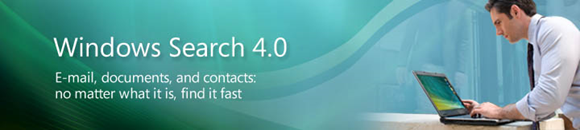
2) Optimiser l'indice
Voici l'endroit où vous pouvez changer exactement quels index de recherche et quand il indexe. Vous pouvez également le reconstruire à partir de zéro, quelque chose que je recommanderais tous les 2 à 3 mois. Sans cela, les anciens fichiers qui n'existent plus resteront dans l'index gâcher vos recherches et le ralentir. Vous constaterez que Windows Search 4.0 reconstruira votre index beaucoup plus rapidement que les versions précédentes.
Dans les options d'indexation, les options «avancées» vous permettront de modifier les types de fichiers inclus dans l'index. C'est une longue liste et une tâche longue à faire correctement, mais je recommanderais de parcourir rapidement la liste pour voir ce qui peut ne pas être nécessaire.
Par exemple, les fichiers de campagne de jeu Command and Conquer ont été inutilement inclus dans le mien, tout comme les fichiers texte que je savais que je n'aurais jamais besoin de rechercher.
Un bon moyen de trouver les fichiers dont vous n'avez pas besoin est d'exécuter une recherche non spécifique et de consulter les résultats. Il y a de fortes chances que vous voyiez certains types de fichiers inclus qui sont assez inutiles et inutiles, cliquez dessus avec le bouton droit et jetez un œil aux types de fichiers dans le panneau des propriétés.
Dans la capture d'écran ci-dessous, vous pouvez voir les problèmes liés à un ancien index. Voici des fragments d'anciens fichiers qui ont été supprimés mais qui sont toujours inclus dans la recherche. Si vous souhaitez le reconstruire, laissez votre ordinateur fonctionner toute la nuit. L'indexation en arrière-plan ralentit ou marque une pause dans l'activité de l'utilisateur, donc si vous n'avez votre ordinateur allumé que lorsque vous l'utilisez, il faudra beaucoup plus de temps pour terminer un index complet.
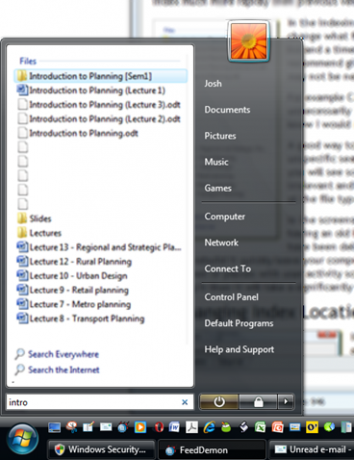
3) Modification des emplacements d'index
Dans ‘Options d’indexation’, vous pouvez également modifier les zones du disque dur que vous souhaitez indexer.
Le bouton de modification vous amène aux options, mais vous devrez révéler "tous les emplacements" afin d'obtenir un aperçu complet comme je l'ai dans la capture d'écran ici.
Je suggérerais d'exclure certaines zones du disque dur de l'indexation. Par exemple, je n'ai pas besoin que tous les fichiers System32 soient inclus.
C'est à vous de décider comment vous souhaitez que la recherche fonctionne, mais je vous suggère de l'optimiser pour qu'elle s'adapte uniquement aux fichiers que vous souhaiterez toujours appeler rapidement. Si vous avez besoin de rechercher d'autres fichiers ou dossiers système rarement nécessaires, la recherche les trouvera toujours, un peu plus lentement.
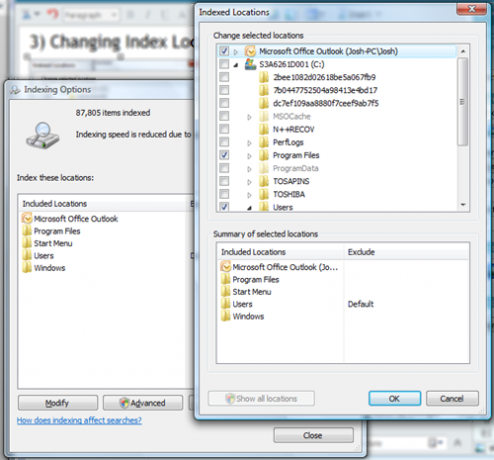
4) Modification de la recherche par défaut de Windows
Si vous avez Vista SP1, il est désormais facultatif d'utiliser la recherche Windows comme service d'indexation par défaut. Vous pouvez le remplacer par n'importe quelle technologie d'indexation tierce telle que Google Desktop.
Le définir comme valeur par défaut est désormais aussi simple que d'ouvrir le panneau «Programmes par défaut» puis d'associer le protocole de recherche au service tiers souhaité. Vous devrez également définir ce programme comme programme par défaut.
J'espère que cela vous aidera à obtenir les résultats de recherche les plus précis le plus rapidement possible. Certains sont assez basiques, je sais, mais dans la deuxième partie, je vais voir comment rechercher à l'aide de filtres, de recherches enregistrées et de dossiers virtuels, ce qui facilitera considérablement votre organisation.
crédit d'image: Windows Search 4.0 Image © Microsoft 2008
Ancien auteur MakeUseOf. Laurence a publié 30 articles pour le site.

